「スーパーロボット大戦DD」を録画する方法
Androidスマホで録画
1.ApowerRECを利用する
ApowerRECは最大1080p解像度で録画可能な無料画面録画アプリです。フレームレートやビットレートなども必要に応じて調整することができます。また、「スマート録画」という特定のアプリが起動されると録画が自動的に開始できる機能が特徴です。ApowerRECで「スーパーロボット大戦DD」のプレイ動画を録画する手順は下記の通りです
- Google Playストア からApowerRECをダウンロード
- 録画前にまず設定を行いましょう。
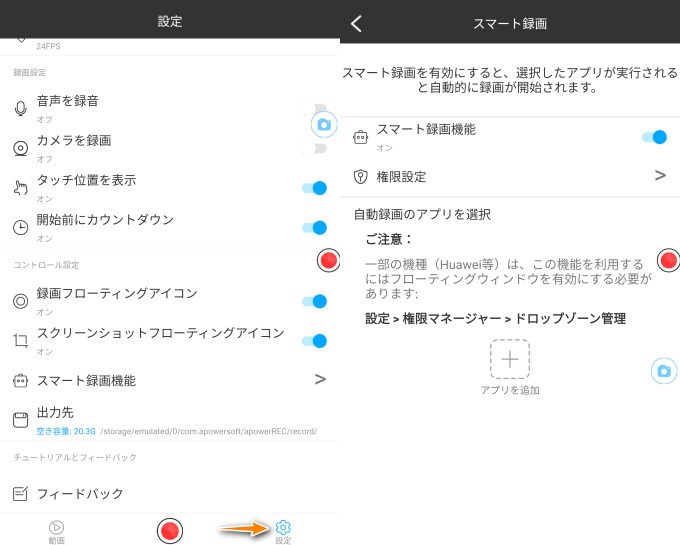
- 録画開始:オーバーレイアイコン>開始アイコンをタップ /メイン画面下部の赤丸ボタンを押下
- 録画停止:オーバーレイアイコン>停止アイコンをタップ/メイン画面に戻り下部にある黒いボタンを押下
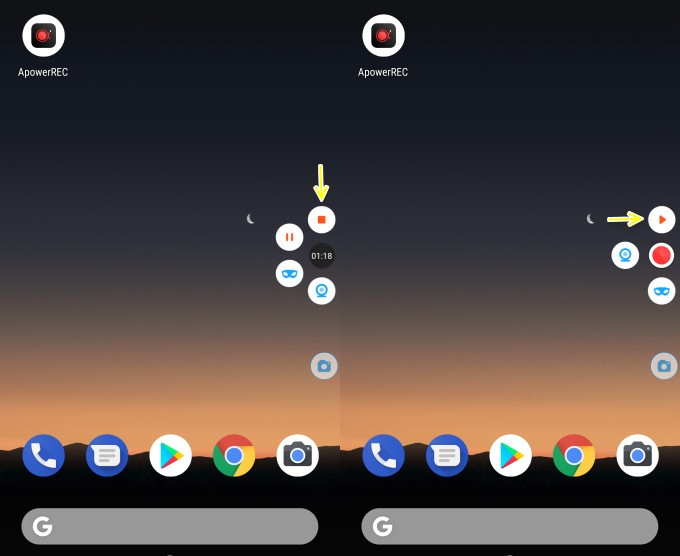
2. Mobizenスクリーンレコーダーを利用する
Mobizenスクリーンレコーダー も無料で利用できる画面録画アプリです。このアプリで「スーパーロボット大戦DD」を録画する方法について簡単に説明します。
- Mobizen Screen Recorderをスマホにインストール
- 録画開始:オーバーレイアイコン>録画ボタンをタップ
- 録画停止:オーバーレイアイコン>停止ボタンをタップ
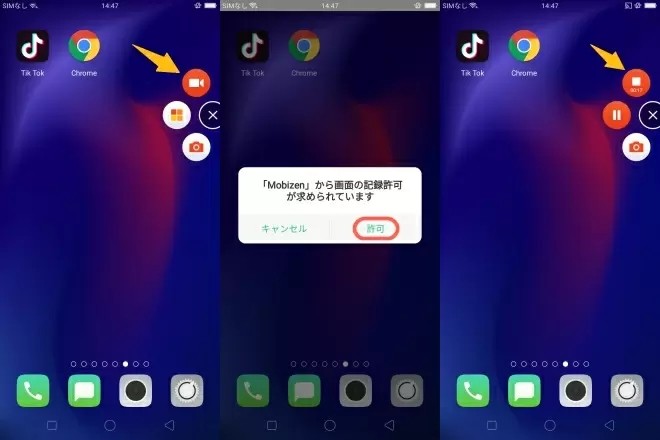
iOSで録画-DU Recorderを利用する
iPhoneの場合はDURecorderというアプリをお勧めします。画面録画の他にも、ライブストリーミング、ビデオ編集などの実用機能が満載です。DU Recorderで「スーパーロボット大戦DD」を録画するには以下の手順に従ってください。
- App StoreからDU Recorderをインストール
- ツールから「ローカルデバイスに録画」を選択
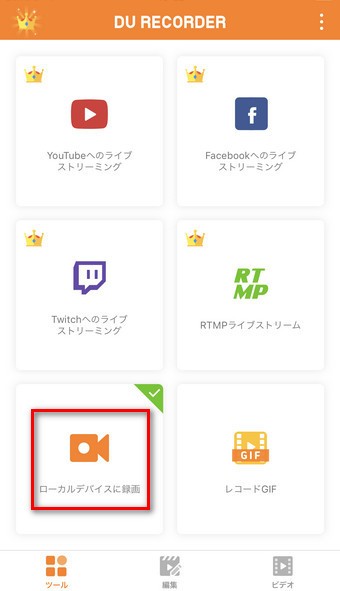
- 「スタート」をタップして、「DU Recorder」を選んで「ブロードキャストを開始」をタップすると録画が開始
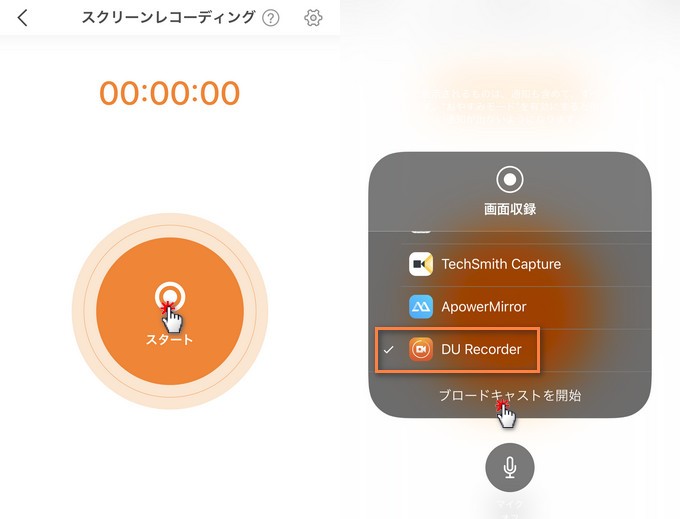
- 録画を停止するには、赤い表示のステータスバーをタップして、表示される確認のダイアログに対し「停止」をタップ
- 録画した動画にフィルターや音楽、録音、テキストなどを追加できる
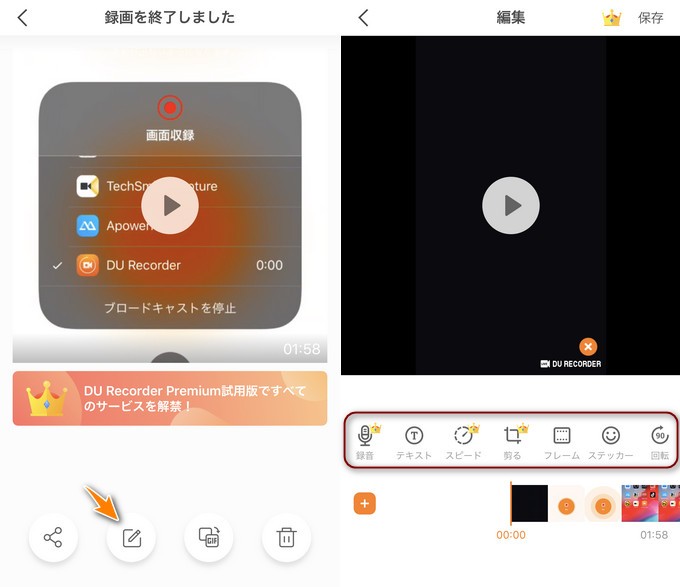


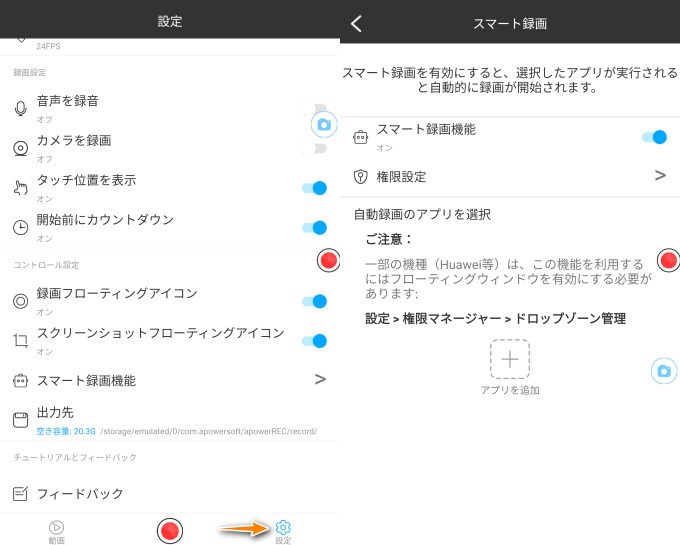
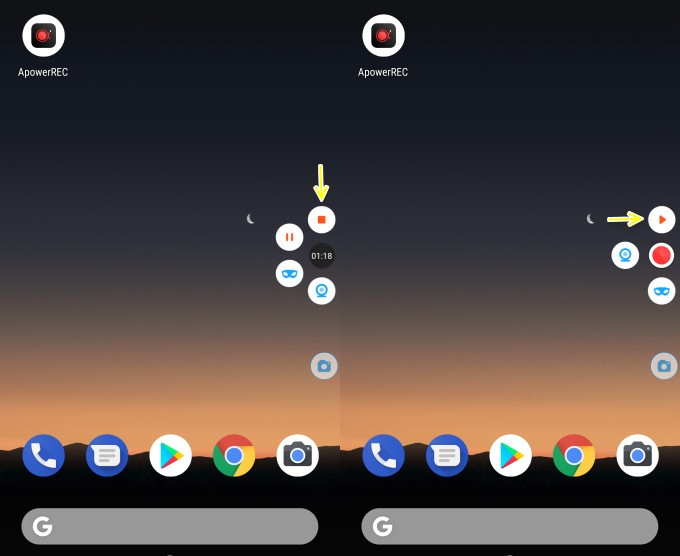
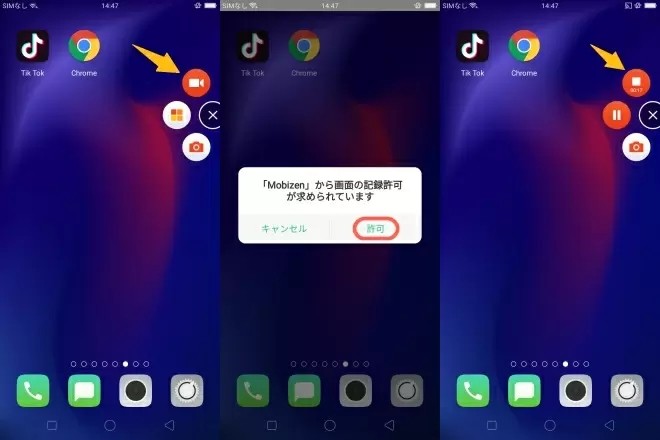
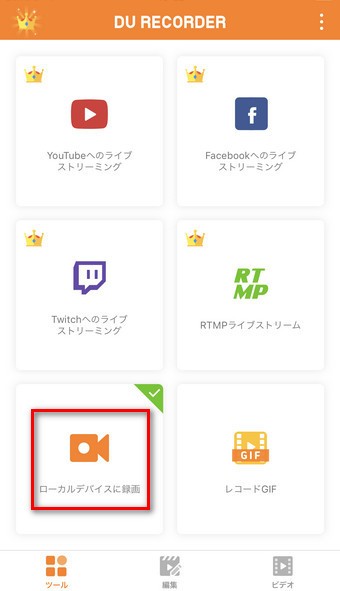
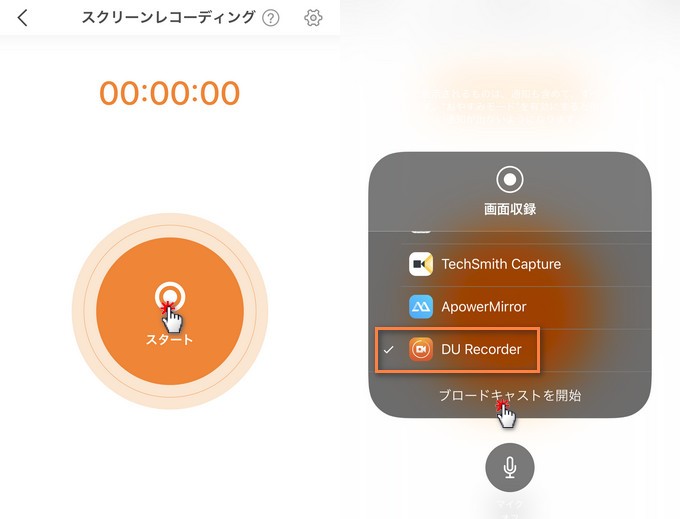
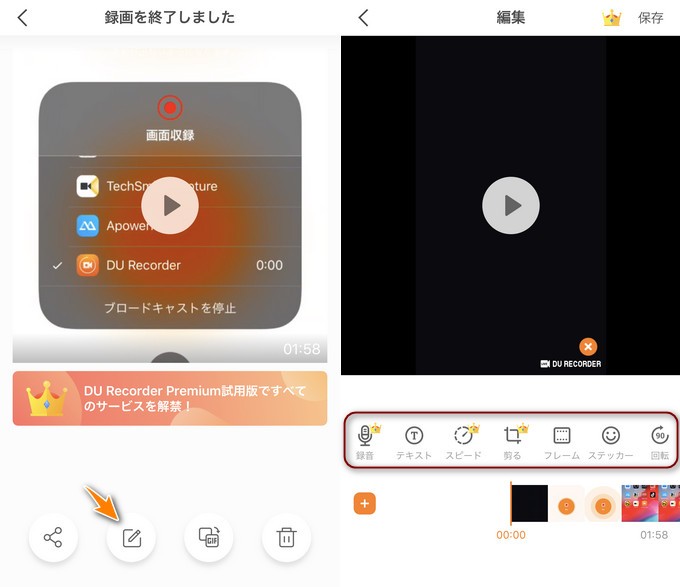
コメントを書く